Mole vírus eltávolítása (egyszerű eltávolítási útmutató) - (frissítve: 2017. máj)
Eltávolítási Útmutató - Mole vírus
Mi az, hogy Mole ransomware vírus?
Hogyan viselkedik a rendszerben a Mole ransomware vírus?
A Mole ransomware nemrégiben bukkant fel kártékony e-mailek formájában, amelyek USPS csomagkézbesítési problémáról szóló üzenetnek adják ki magukat – maga a vírus azonban már nem új fertőzés. A szakértők a CryptoShield nevű vírussal való rokonságot azonosítottak, és úgy sejtik, hogy a CryptoMix víruscsalád egyik újabb tagjáról van szó. A vírus fő jellemzője, hogy az RSA-1024 titkosítási algoritmust alkalmazza, valamint .mole kiterjesztést illeszt a megcélzott fájlok végére, és váltságdíjat követel. Működése tehát nem igazán tér el a többi fájltitkosító vírusétól. A vírus sajnos törli a rendszer árnyékmásolatait, így visszafejtő program nékül szinte lehetetlen a fájlok megmentése. Persze ha készített biztonsági mentést vagy még nem találkozott a vírussal, nem kell aggódnia. Ha viszont a vírus már bejutott, szeretnénk arra bíztatni, hogy ne fizesse ki a váltságdíjat, hanem inkább a Mole eltávolítására fókuszáljon. A váltságdíj kifizetése valószínűleg csak kidobott pénz lenne, illetve a támadók akár további vírusokat is küldhetnek. Azt javasoljuk, hogy távolítsa el a vírus egy malware-eltávolító szoftverrel (pl. FortectIntego), hogy megvédhesse magát a további károktól.
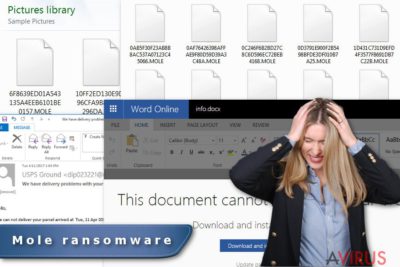
A vírus azonnal munkához lát, amint az áldozat megnyitja a fertőző e-mailben található linket. A link egy csaló MS Word Online oldalra vezet, amely szerint a dokumentumot nem lehet böngészőben megnyitni, az áldozatnak a letöltés gomb segítségével telepítenie kell a „legújabb bővítményt”. Talán már sejti, hogy ez a gomb telepíti a vírust a rendszerbe. Az adatok szerint a Mole vírus a pluginoffice.exe vagy a plugin-office.exe nevű fájlból indul. Amint a malware működésbe lép a rendszerben, egy hamis Display Color Calibration nevű értesítést jelenít meg, amely szerint a Windows kalibrációkezelését nem lehet kikapcsolni. A hamis üzenet célja, hogy rávegyék a felhasználót az „OK” gomb megnyomására. A gomb indítja el a ransomware-t. Ekkor a Mole hozzálát a fájlok titkosításához, majd egy INSTRUCTION_FOR_HELPING_FILE_RECOVERY.TXT nevű fájlt hoz létre az Asztalon és a titkosított fájlokat tartalmazó mappában. Az üzenet tájékoztatja az áldozatot, hogy 72 órája van felvenni a kapcsolatot a támadókkal, akik majd leírják a visszafejtő kulcs megszerzésének lépéseit. Mi azonban nem ajánljuk, hogy elküldje az egyedi azonosítót az [email protected] vagy az [email protected] címre. A támadók minden bizonnyal bitcoinban szeretnének pénzt kapni, de az áldozat valószínűleg nem járna jól a dologgal. Könnyen lehet, hogy a támadók nem küldenek visszafejtőt, vagy ha küldenek is, fertőzött lenne. Jobb, ha feláldozza a fájlokat és a vírus eltávolításával foglalkozik. Nagyon fontos, hogy eltávolítsa a Mole-t, ha számítógépét biztonságban szeretné használni. Szerencsére léteznek alternatív adatmentési módszerek, amelyekkel néhány fájl talán megmenthető, amíg a szakértőknek nem sikerül saját visszafejtőt készíteniük.
Hogyan jut a ransomware a rendszerbe?
Brad Duncan online biztonsági szakértő fedezte fel, hogy a Mole vírus csomagszállításról szóló kártékony e-mailek formájában terjed. A levelek tárgyában a következők szerepelhetnek:
- Delivery problem, parcel USPS #szám;
- New status of your USPS delivery code: #szám;
- Our USPS courier can not contact you parcel #szám;
- Please recheck your delivery address USPS parcel #szám;
- Status of your USPS delivery ID: #szám;
- We have delivery problems with your parcel #szám.
Előfordulhatnak más e-mailek is, amelyek szintén terjesztik a Mole-t. Nagyon fontos, hogy óvatos legyen, és ne kattintson hasonló e-mailekben szereplő linkekre, különösen akkor, ha nem is vár csomagot. Ahogyan említettük is, a link hamis Microsoft Office Online oldalra vezet, amely szerint bővítményt kell letölteni az oldal helyes megjelenítéséhez. A letöltési gomb azonban fertőzést rejt, amely egy újabb hibaüzenetnek látszó ablakot jelenít meg. A Fake Display Color Calibration nevű értesítésen „OK” gomb található, amely elindítja a Mole titkosítási folyamatát.
A Mole eltávolításának lépései
Ha ransomware van a rendszerben, az a számítógép és a személyes adatok biztonságát is fenyegeti. Ha ez a cryptomalware az ön adatait már titkosította, ne hagyja, hogy más vírusokat is a rendszerbe juttasson és további problémákat okozzon. Távolítsa el a Mole-t amint észlelte a jelenlétét. Az eltávolításhoz megbízható antivírus szoftverre van szüksége. Mi a következőket ajánljuk: FortectIntego, SpyHunter 5Combo Cleaner és Malwarebytes. Biztosíthatjuk, hogy ezek a szoftverek el tudják távolítani a vírust a rendszerből. A vírus azonban megnehezítheti az eltávolítást. A fájltitkosító vírusok gyakran immunisak a biztonsági szoftverekre, vagy megakadályozzák azok telepítését. Ezt a funkcionalitást azonban letilthatja, ha a számítógépet „Csökkentett mód hálózattal” üzemmódban indítja el. Ebben a módban telepíthet, frissíthet és el is indíthat biztonsági szoftvert, amellyel befejezheti az eltávolítást.
Manuális Eltávolítási Útmutató - Mole vírus
Mole eltávolítása ezzel: Safe Mode with Networking
Ha a malware megakadályozza az antivírus programok telepítését vagy megnyitását, indítsa a számítógépet „Csökkentett mód hálózattal” üzemmódban. Így működésre tudja majd bírni a biztonsági szoftvert és eltávolíthatja a vírust.
-
Lépés 1: Indítsa a számítógépet Safe Mode with Networking módban
Windows 7 / Vista / XP- Kattintson a következőre: Start → Shutdown → Restart → OK.
- Mikor a számítógép bekapcsol, kezdje nyomkodni az F8 billentyűt, amíg meg nem jelenik a Advanced Boot Options ablak.
-
Válassza a listáról a következőt: Safe Mode with Networking

Windows 10 / Windows 8- Nyomja meg a Power gombot a Windows bejelentkezési képernyőn. Most tartsa nyomva a billentyűzet Shift gombját, majd kattintson a Restart lehetőségre..
- Most a következőkre kattintson: Troubleshoot → Advanced options → Startup Settings, végül pedig ezt nyomja meg: Restart.
-
Miután a számítógép beindult, válassza a Startup Settings ablakban a következőt: Enable Safe Mode with Networking

-
Lépés 2: Mole törlés
Jelentkezzen be a fertőzött fiókba és indítson egy böngészőt. Töltsön le egy megbízható antispyware programot, például: FortectIntego. Telepítse, frissítse, majd futtasson vele teljes rendszervizsgálatot és távolítson el minden rosszindulatú fájlt, amely a ransomware-hez tartozik, majd fejezze be a behatoló (Mole) eltávolítását.
Próbálkozzon másik módszerrel, ha a ransomware blokkolja a következőt: Safe Mode with Networking
Mole eltávolítása ezzel: System Restore
A Rendszer-visszaállítás is letiltja a vírus és hozzáférést ad a biztonsági szoftverekhez. Érdemes többször is átvizsgálnia a rendszert egy naprakész malware-eltávolító programmal, hogy biztosan törlődjön a kártevő minden komponense.
-
Lépés 1: Indítsa a számítógépet Safe Mode with Command Prompt módban
Windows 7 / Vista / XP- Kattintson a következőre: Start → Shutdown → Restart → OK.
- Mikor a számítógép bekapcsol, kezdje nyomkodni az F8 billentyűt, amíg meg nem jelenik a Advanced Boot Options ablak.
-
Válassza a listáról a következőt: Command Prompt

Windows 10 / Windows 8- Nyomja meg a Power gombot a Windows bejelentkezési képernyőn. Most tartsa nyomva a billentyűzet Shift gombját, majd kattintson a Restart lehetőségre..
- Most a következőkre kattintson: Troubleshoot → Advanced options → Startup Settings, végül pedig ezt nyomja meg: Restart.
-
Miután a számítógép beindult, válassza a Startup Settings ablakban a következőt: Enable Safe Mode with Command Prompt

-
Lépés 2: Állítsa vissza a rendszerfájlokat és -beállításokat
-
Miután megjelent a(z) Command Prompt ablak, írja be, hogy cd restore, majd kattintson arra, hogy Enter.

-
Most írja be, hogy rstrui.exe, majd kattintson ismét arra, hogy Enter..

-
Mikor megjelenik az új ablak, kattintson arra, hogy Next, majd válasszon egy Next fertőzést megelőző visszaállítási pontot.


-
A rendszervisszaállítás indításához kattintson arra, hogy Yes.

-
Miután megjelent a(z) Command Prompt ablak, írja be, hogy cd restore, majd kattintson arra, hogy Enter.
+1: Az adatok visszaállítása
A fenti útmutató a bejutott Mole eltávolításában segít. A titkosított fájlok visszaállításához az avirus.hu biztonsági szakértőinek részletes útmutatóját érdemes követnie.Jelenleg a biztonsági mentések jelentik a leghatékonyabb adatmentési módszert. Ha nem készített mentéseket, az alábbi módszerekkel próbálkozhat. Nem biztos, hogy segíteni fognak, de egy próbát mindenképpen megérnek.
Több módszerrel is megkísérelheti a bejutott Mole által titkosított fájlok visszaállítását:
Data Recovery Pro – automatikus módszer a Mole által titkosított fájlok ellen
Professzionális szoftverről van szó, amelyet törölt, sérült vagy titkosított fájlok visszaállítására készítettek. Sok ransomware-áldozat sikerrel járt vele. Azt fontos észben tartani, hogy a program nem egy kifejezetten ehhez a vírushoz készült visszafejtő.
- Data Recovery Pro letöltése;
- A letöltött Data Recovery telepítőjének lépéseit követve telepítse a szoftvert számítógépére;
- Indítsa el, és a vizsgálat segítségével gyűjtse össze a bejutott Mole zsarolóvírus által titkosított fájlokat;
- Állítsa vissza őket.
Fájlok visszaállítása egyenként az Előző verziók funkcióval
Ha csak néhány fontos dokumentumot kell visszaállítania, jól jöhet a Windows Előző verziók funkciója. Ezzel a módszerrel visszautazhat az időben, és egyenként állíthatja vissza a fájlok korábbi változatait. A módszer csak akkor használható, ha a Rendszer-visszaállítás már a támadás előtt engedélyezve volt.
- Kattintson jobb gombbal a visszaállítandó fájlra;
- A “Properties” menüben válassza az “Previous versions” menüpontot;
- Nézze át a fájl elérhető változatait a “Folder versions” szakaszban. Válasszon egy megfelelő változatot, majd kattintson a “Restore” gombra.
Mole Decryptor
Sajnos egyelőre nem érhető el ingyenes visszafejtő a vírushoz.
Fontos törődnie a crypto-ransomware vírusok elleni óvintézkedésekkel. Ha meg szeretné védeni számítógépét az olyan ransomware-ektől, mint a most tárgyalt Mole, használjon megbízható antispyware programot, például: FortectIntego, SpyHunter 5Combo Cleaner vagy Malwarebytes









